Windows 11 und seine "Mindestanforderungen". Manchmal ist weniger mehr. Wie auch Ihr auf nicht unterstützter Hardware dennoch Windows 11 installieren und testen könnt. In meinem Beispiel ein Notebook von Dell Latitude 5580, bei welchem die CPU nicht unterstützt wurde läuft nun trotzdem einwandfrei mit Windows 11.
Na, schon versucht Windows 11 zu installieren und auch den Hinweis bekommen, dass die Voraussetzungen nicht erfüllt sind?
Microsoft, euer voller Ernst? ![]()
Mein aktuelles System (Stand 16.01.2022)
| AMD Ryzen 9 5950X | 32 GB RAM |
| NVIDIA 2080ti | M.2 bzw. SSDs |
und trotzdem erfüllte mein Rechner laut "Check" nicht die Anforderungen! (hier fehlte der TPM-Chip)
Natürlich wollte ich die Tests nicht an meinem Haupt-PC machen und habe noch ein Dell Latitude 5580, der ebenso die Meldung bekam, bei diesem Gerät wurden zunächst:
- CPU
- TPM
- SecureBoot
kritisiert. Die letzten beiden kein Problem, müssen im Bios aktiviert werden, da das Notebook beides schon unterstützt! Was aber tun mit der CPU?
Es gab natürlich unzählige Anleitungen. Sie reichten von Registry-Einträgen bist hin, dass man die Installations-Medien von Windows 10 und 11 vereinen soll, was mir offen gestanden zu viel Arbeit war!
Da Windows 10 frisch installiert war, wollte ich den Versuch mit einem Upgrade wagen und habe nachfolgende Einträge probiert über die ByPass-Variante:
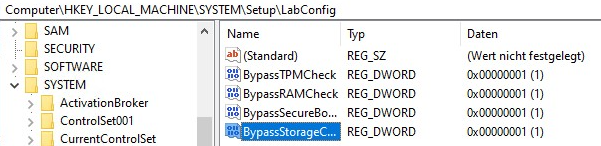
D.h. unterhalb von
HKEY_LOCAL_MACHINE\SYSTEM\Setup\einen "Schlüssel" anlegen mit dem Namen: LabConfig
Unterhalb mit DWORD (32-bit) diese Einträge:
BypassRAMCheck
BypassSecureBootCheck
BypassStorageCheck
BypassTPMCheck
BypassDiskCheck
BypassStorageCheck
BypassCPUCheck
Jeweils mit dem
Wert/Value = 1Tja... voller Vorfreude eine ISO erstellt und wollte von diesem Image installieren mit der freudigen Nachricht, dass die CPU immer noch nicht unterstützt wird! ![]()
Und ja, ich habe es mehrfach gegen geprüft. Ich fand dann folgendes:
Windows Registry Editor Version 5.00
[HKEY_LOCAL_MACHINE\SYSTEM\Setup\MoSetup]
"AllowUpgradesWithUnsupportedTPMOrCPU"=dword:00000001
Einfach in eine Textdatei z.B. Windows11upgrade.txt und sie in Windows11upgrade.reg umbennen, anschließend ausführen und bestätigen. Alternativ könnt Ihr den Eintrag natürlich auch "manuell" machen, wie auf dem oben gezeigten Weg!
Ein verzweifelter letzter Versuch, aber siehe da... Windows 11 ist nun installiert. ![]()
Jetzt habt ihr die Möglichkeit auch auf etwas älterer Hardware bzw. Hardware die nicht die Voraussetzungen erfüllt zu testen und euch selbst eine Meinung zu bilden.
Vielleicht noch als kleiner Tipp, nein man benötigt KEIN Microsoft-Account bei der Einrichtung... einfach auf das Internet bei der Einrichtung verzichten ![]()